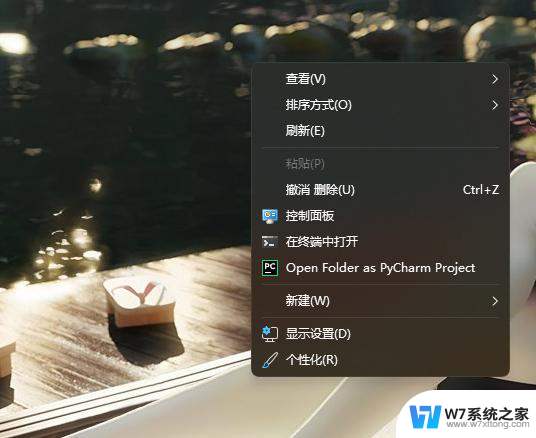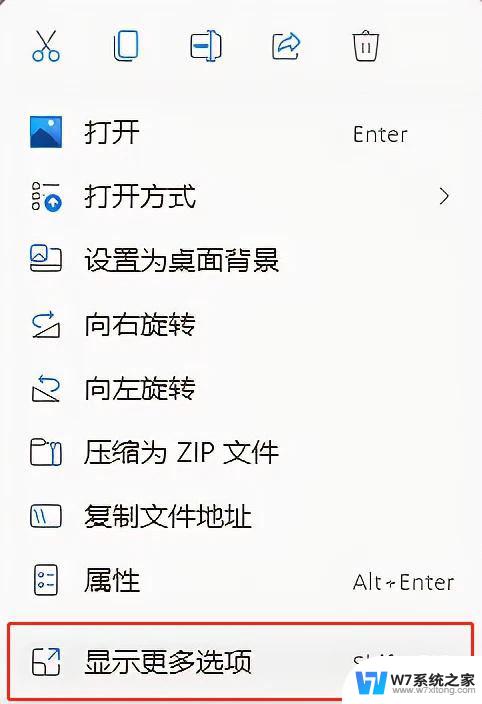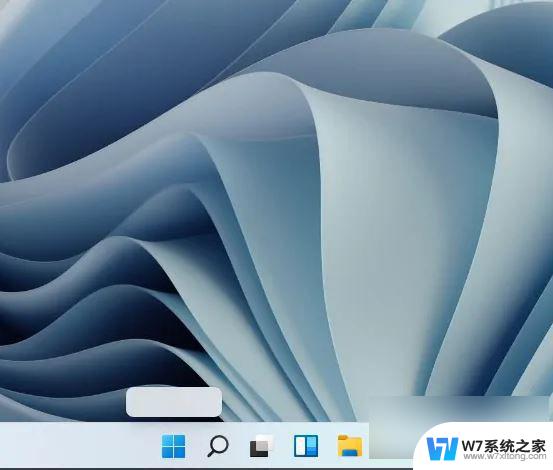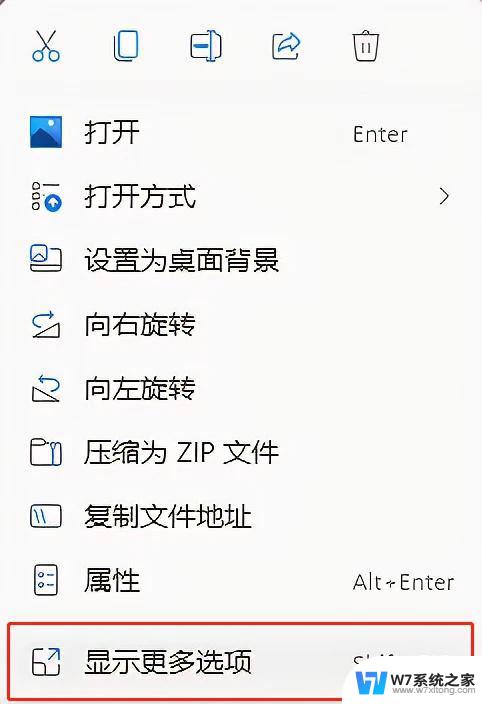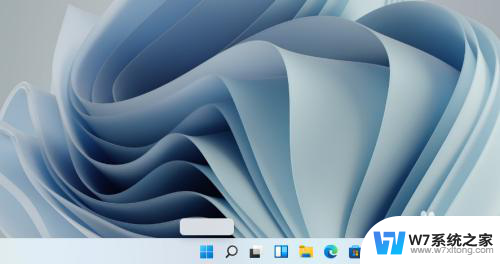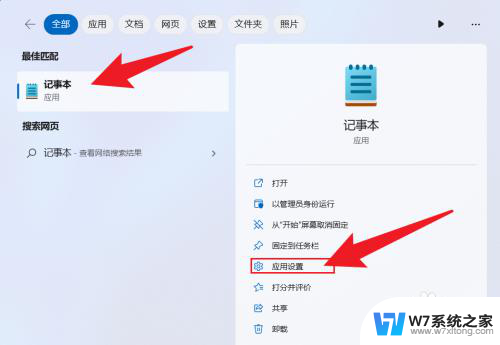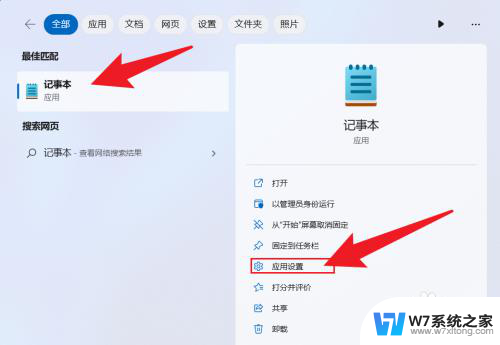win11右键打开方式怎么设置 win11右键怎么直接展开所有菜单选项
Win11作为微软最新的操作系统版本,拥有许多新的功能和界面设计,其中右键菜单的设置也有所改变,许多用户可能会对Win11右键打开方式的设置感到困惑,甚至不知道如何直接展开所有菜单选项。在使用Win11时,正确设置右键菜单可以提高工作效率,因此学会如何设置Win11右键打开方式是非常重要的。接下来我们将介绍如何在Win11中设置右键打开方式和直接展开所有菜单选项。

工具/原料
系统版本:windows11系统
品牌型号:DELL 5580
win11右键怎么直接打开所有选项1、右击下方任务栏中的开始,选择菜单选项中的"运行"打开。
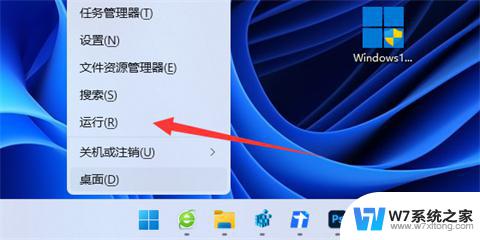
2、接着在窗口中输入"regedit",回车打开。
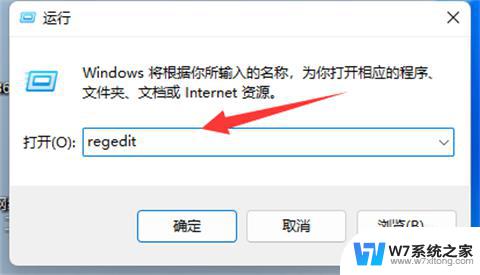
3、进入注册表编辑器后,将"计算机HKEY_CURRENT_USERSoftwareClassesCLSID"复制粘贴到上方地址栏中并回车定位到此。
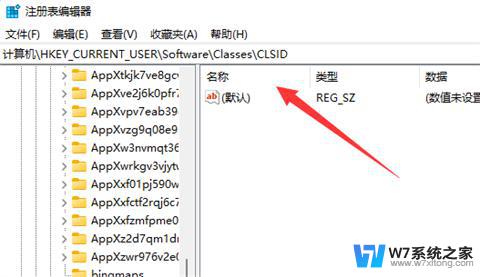
4、选中"CLSID"文件夹,右击选择"新建"一个"项"。
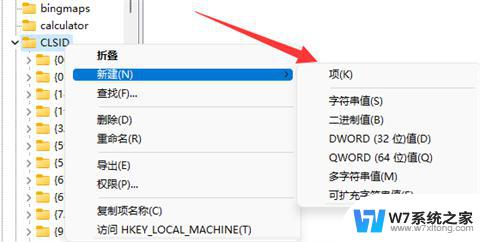
5、将其命名为"{86ca1aa0-34aa-4e8b-a509-50c905bae2a2}"。
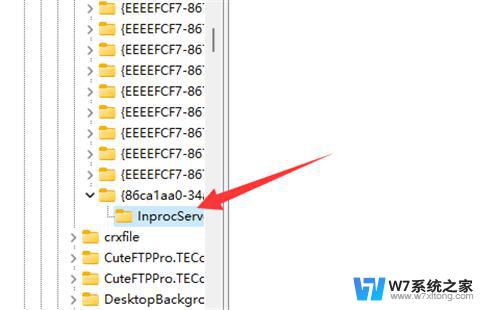
6、然后再右击刚刚新建的项,在其中新建一个名为"InprocServer32"的项。
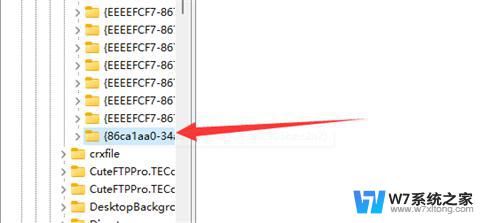
7、最后重启资源管理器,就能直接右键打开所有选项了。
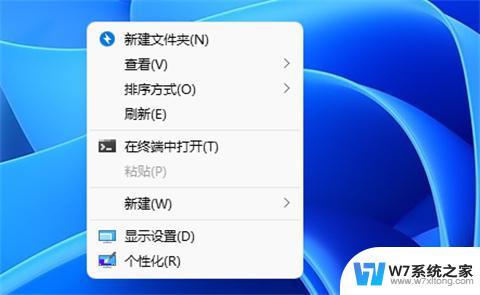
1、右击下方任务栏中的开始,选择菜单选项中的"运行"打开。
2、接着在窗口中输入"regedit",回车打开。
3、进入注册表编辑器后,将"计算机HKEY_CURRENT_USERSoftwareClassesCLSID"复制粘贴到上方地址栏中并回车定位到此。
4、选中"CLSID"文件夹,右击选择"新建"一个"项"。
5、将其命名为"{86ca1aa0-34aa-4e8b-a509-50c905bae2a2}"。
6、然后再右击刚刚新建的项,在其中新建一个名为"InprocServer32"的项。
7、最后重启资源管理器,就能直接右键打开所有选项了。
以上就是关于win11右键打开方式如何设置的全部内容,如果有遇到相同情况的用户,可以按照以上方法来解决。